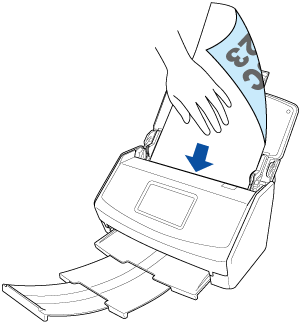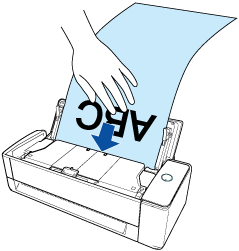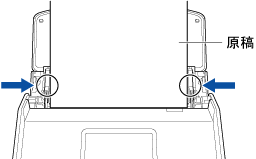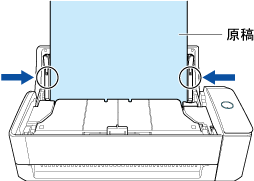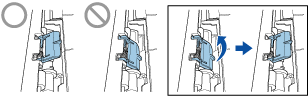本WebサイトはScanSnap Home 1.4に対応しています。
ScanSnap Home 2.0以降の場合はこちらを参照してください。
定型サイズの長さを超える長尺原稿をセットする
ScanSnapの給紙カバー(原稿台)に、長さが360mmを超える定型サイズより長いレシートなどの長尺原稿をセットします。
重要
-
長尺原稿をスキャンできるのは、給紙カバー(原稿台)に原稿をセットしてスキャンするUターンスキャンだけです。
Uターンスキャンでスキャンできる原稿の詳細は、ScanSnapでスキャンできる原稿を参照してください。
ヒント
クラウドサービス連携時に、ScanSnap Homeで[設定を変更する]→「保存先サービス設定」に「原稿種ごとに振り分けて保存する」が設定されている場合、スキャンした長尺原稿のイメージデータは文書として保存されます。また、保存されたイメージデータの原稿種は変更できません。
読み取り面 |
原稿の長さ |
|---|---|
両面 |
863㎜(34インチ) |
片面(*1) |
1,726㎜(68インチ) 1,117㎜(44インチ) |
| *1: | クラウドサービス連携時は、ScanSnap Homeのクラウド設定画面で[設定を変更する]をタップして、「保存先サービス設定」→「原稿の保存方法」に「振り分けずに同じ場所へ保存する」を設定してください。「原稿種ごとに振り分けて保存する」に設定すると、原稿の両面がスキャンされます。 |